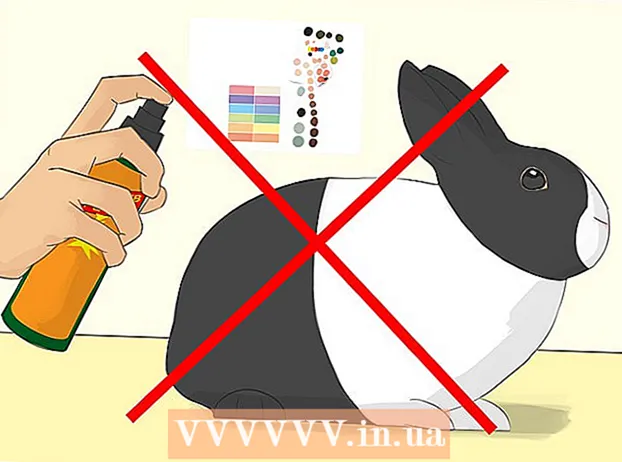Kirjoittaja:
Carl Weaver
Luomispäivä:
23 Helmikuu 2021
Päivityspäivä:
28 Kesäkuu 2024

Sisältö
Tämä artikkeli opastaa sinua Oracle Java 9 JDK: n asentamisessa Ubuntu Linuxiin. Huomaa, että maaliskuusta 2018 lähtien vain 64-bittinen Java 9 on saatavana Ubuntulle.
Askeleet
 1 Avaa terminaali. Avaa valikko napsauttamalla "⋮⋮⋮" -kuvaketta, vieritä alas ja napsauta "Terminal"
1 Avaa terminaali. Avaa valikko napsauttamalla "⋮⋮⋮" -kuvaketta, vieritä alas ja napsauta "Terminal"  .
. - Voit myös napsauttaa Alt+Ctrl+T.
 2 Poista asennetut Java -versiot. Muuten et voi asentaa Java 9: tä:
2 Poista asennetut Java -versiot. Muuten et voi asentaa Java 9: tä: - tulla sisään sudo apt -get purge openjdk - *;
- klikkaus Enter;
- anna salasana pyydettäessä;
- klikkaus Ynapsauta, jos sinua kehotetaan Enter.
 3 Kirjoita Java -komento. Tulla sisään sudo apt-get install software-properties-common ja paina Enter.
3 Kirjoita Java -komento. Tulla sisään sudo apt-get install software-properties-common ja paina Enter.  4 Poista vanhentuneet ohjelmistoversiot. Tulla sisään sudo apt autoremove ja paina Enter... Odota, että vanhentuneet ohjelmistoversiot poistetaan. Tämä vapauttaa tilaa tietokoneen kiintolevyltä ja on vaivatonta Java-asennuksen aikana.
4 Poista vanhentuneet ohjelmistoversiot. Tulla sisään sudo apt autoremove ja paina Enter... Odota, että vanhentuneet ohjelmistoversiot poistetaan. Tämä vapauttaa tilaa tietokoneen kiintolevyltä ja on vaivatonta Java-asennuksen aikana. - Asennuksen poistaminen voi kestää useita minuutteja.
 5 Päivitä paketit. Tulla sisään sudo apt-get päivitys ja paina Enterpäivittää nykyisen ohjelmiston.
5 Päivitä paketit. Tulla sisään sudo apt-get päivitys ja paina Enterpäivittää nykyisen ohjelmiston.  6 Käytä Oracle Java -varastoa. Tulla sisään sudo add-apt-repository ppa: webupd8team / java ja paina Enter.
6 Käytä Oracle Java -varastoa. Tulla sisään sudo add-apt-repository ppa: webupd8team / java ja paina Enter.  7 Klikkaa Enterpyydettäessä. Viesti "Paina [ENTER] jatkaaksesi tai Ctrl-c peruuttaaksesi sen lisäämisen" näkyy pääteikkunan alareunassa (jatka painamalla [ENTER] tai peruuta Ctrl-c). Klikkaus Enter.
7 Klikkaa Enterpyydettäessä. Viesti "Paina [ENTER] jatkaaksesi tai Ctrl-c peruuttaaksesi sen lisäämisen" näkyy pääteikkunan alareunassa (jatka painamalla [ENTER] tai peruuta Ctrl-c). Klikkaus Enter.  8 Lataa Java. Tulla sisään sudo apt-get install oracle-java9-installer ja paina Enterja kirjoita sitten y ja paina Enterpyydettäessä. Java 9 -asennusohjelman lataaminen alkaa ja päätelaitteessa avautuu vahvistusikkuna.
8 Lataa Java. Tulla sisään sudo apt-get install oracle-java9-installer ja paina Enterja kirjoita sitten y ja paina Enterpyydettäessä. Java 9 -asennusohjelman lataaminen alkaa ja päätelaitteessa avautuu vahvistusikkuna.  9 Hyväksy Java -käyttöehdot. Klikkaa Enter jatka kerran ja valitse sitten vasen nuolinäppäin ”Kyllä” ja paina Enter uudelleen.
9 Hyväksy Java -käyttöehdot. Klikkaa Enter jatka kerran ja valitse sitten vasen nuolinäppäin ”Kyllä” ja paina Enter uudelleen.  10 Odota, että Java latautuu. Tämä kestää jopa 20 minuuttia. Kun nimesi näkyy päätelaitteen alaosassa, siirry seuraavaan vaiheeseen.
10 Odota, että Java latautuu. Tämä kestää jopa 20 minuuttia. Kun nimesi näkyy päätelaitteen alaosassa, siirry seuraavaan vaiheeseen.  11 Asenna Java 9 oletusasetuksilla. Tulla sisään sudo apt-get install oracle-java9-set-default ja paina Enterja kirjoita sitten salasanasi (pyydettäessä).
11 Asenna Java 9 oletusasetuksilla. Tulla sisään sudo apt-get install oracle-java9-set-default ja paina Enterja kirjoita sitten salasanasi (pyydettäessä).  12 Tarkista Java -versiosi. Tulla sisään java -versio ja paina Enter... Näytössä pitäisi näkyä seuraava viesti:
12 Tarkista Java -versiosi. Tulla sisään java -versio ja paina Enter... Näytössä pitäisi näkyä seuraava viesti: - java -versio "9.0.4" (java -versio 9.0.4)
 13 Päivitä kaikki paketit. Tulla sisään sudo apt-get päivitys ja paina Enter... Todennäköisesti mitään ei tapahdu, mutta tämä varmistaa, että käytät uusinta Javaa ja ohjelmistoa. Terminaali voidaan nyt sulkea.
13 Päivitä kaikki paketit. Tulla sisään sudo apt-get päivitys ja paina Enter... Todennäköisesti mitään ei tapahdu, mutta tämä varmistaa, että käytät uusinta Javaa ja ohjelmistoa. Terminaali voidaan nyt sulkea.
Vinkkejä
- Java 10: n vakaa versio julkaistaan vuonna 2018.
Varoitukset
- Jos käytät 32-bittistä Ubuntua, et ehkä voi asentaa Java 9: ää.